前言
Anaconda有着强大的包管理和环境管理的功能,使用后可以方便的使用和切换不同版本的Pyhon,本文用来介绍其下载安装和使用方法。
一、Anaconda是什么?
示例:pandas 是基于NumPy 的一种工具,该工具是为了解决数据分析任务而创建的。
二、Windows安装
官方网站下载地址如下https://www.anaconda.com/但是由于网速原因我们一般选择镜像网站去进行安装地址如下https://mirrors.tuna.tsinghua.edu.cn/anaconda/archive/选择相应版本进行下载。下载过程中如果因网络问题停止下载右键点击继续即可。
也可以选择从百度云下载
下载完成后,双击下载好的Anaconda3-2022.05-Windows-x86_64.exe文件,出现如下界面,点击 Next 即可。
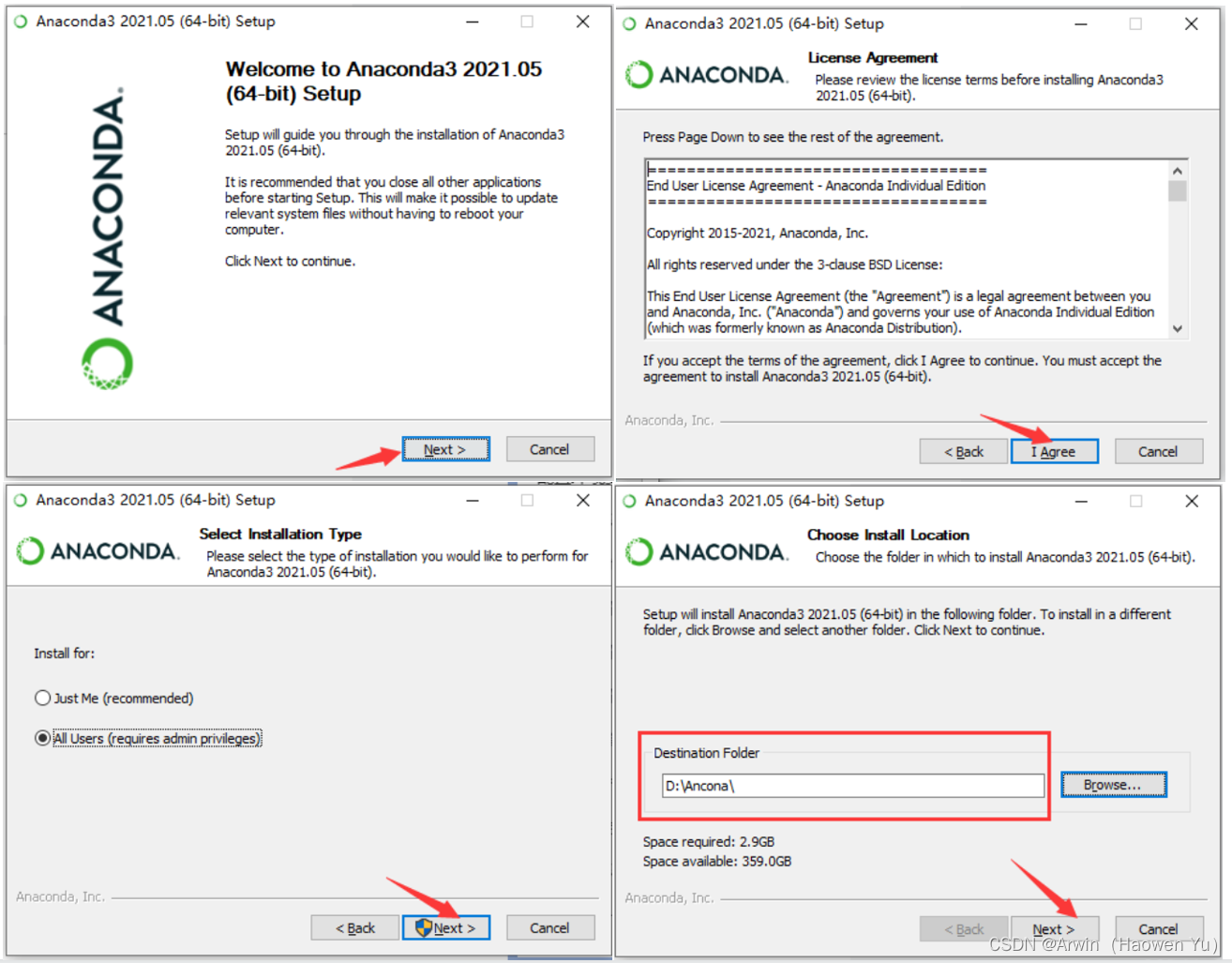
接下来如下图所示的两个选项建议勾选第二个,分别是自动添加到环境变量和默认使用python3.9
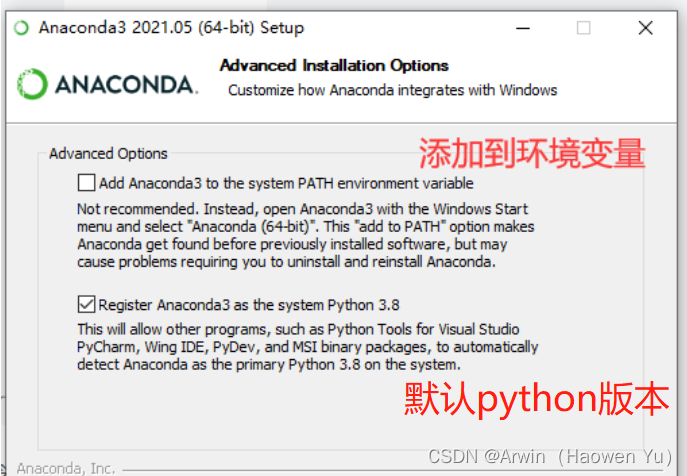
点击install,等待安装完成。
此时,如下图所示打开Anaconda prompt终端:
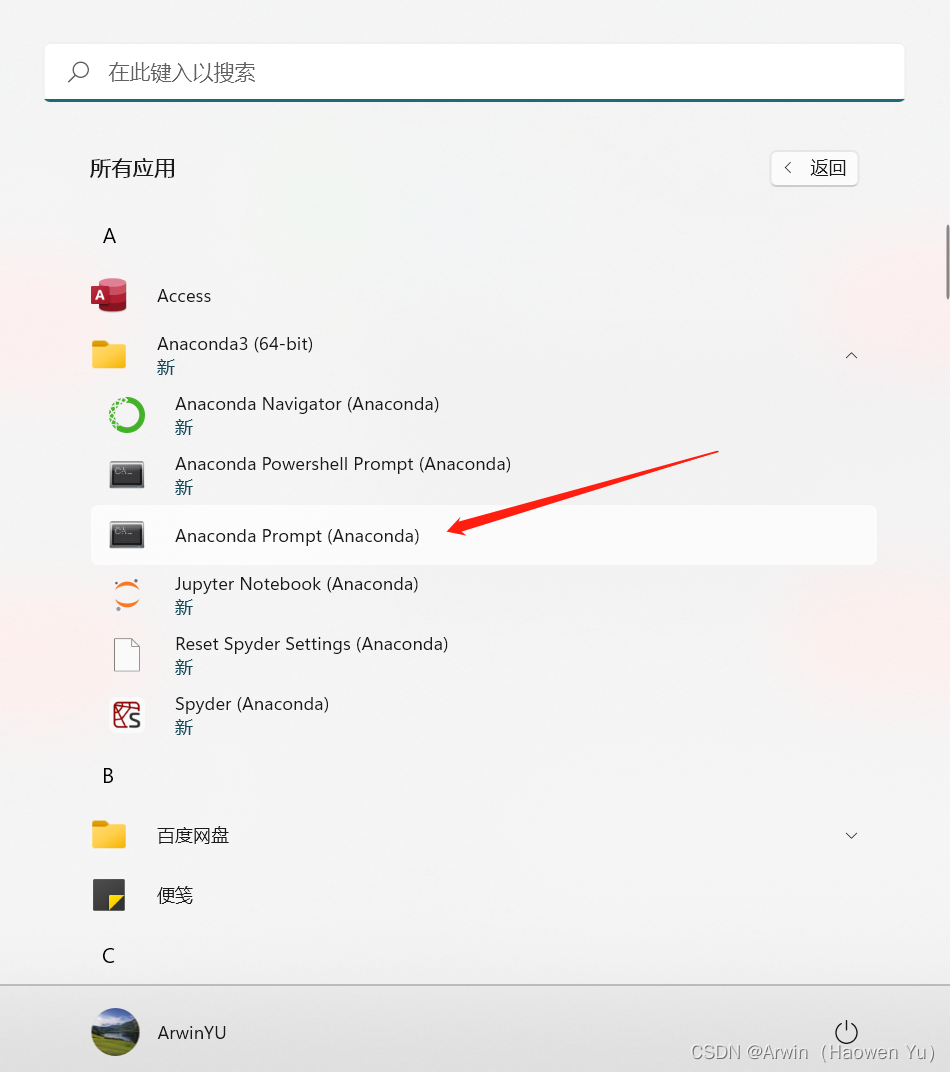
在终端中输入命令
conda --version
即可看到当前安装的anaconda版本号,安装完成。
三、Linux安装
首先下载Anaconda,方法见上一章节,注意,要下载linux版本的,也就是后缀为.sh结尾的anaconda安装文件。下载后进入下载的文件夹中,我这里是Anaconda3-2021.04-Linux-x86_64.sh文件,放在了/home/gustuy/software文件夹中(文件放哪里都无所谓)。
打开linux终端,使用命令进入文件夹中
cd /home/gustuy/software/
进入后使用如下命令运行安装文件
sh ./Anaconda3-2021.04-Linux-x86_64.sh
输入命令以后,如下图所示,会提示你查看许可文件,直接敲入回车即可。敲入回车以后,会出现软件许可文件,这个文件很长,可以一直不断按回车,来翻到文件的末尾。
翻到许可文件末尾以后,会出现提示“是否接受许可条款”,输入yes后回车即可。
简而言之,在正式安装之前会有一些信息询问,一直按回车即可,遇到需要输入yes/no时,全部输入yes即可完成安装。
输入命令 conda info -e 查看当前的anaconda环境,之后会发现命令行前面出现(base)的字样,就代表已经安装成功,并且环境变量和默认python都已经装配好。若出现报错 conda: command not found 不要着急,这是环境变量没配好,简单来说,就是找不到ananconda的位置,就和本地电脑配置环境变量是一个道理。解决方案如下:
输入如下命令,使用vim编辑器编辑配置文件bashrc
vim ~/.bashrc
然后键入 i 进行更改,在最后一行加上:
export PATH=$PATH:/root/anaconda3/bin
但是要注意地址!!!不要直接复制粘贴上述命令
因为我的Linux用户名是root,anconda3刚好是安装在/root/anaconda3/bin下面,所以你需要换成自己的安装目录,即 export PATH=$PATH:【你的安装目录】
加上地址命令后, 按键盘上的冒号,再输入wq ,回车完成保存并退出。
最后,使用如下命令刷新环境变量:
source ~/.bashrc
再输入命令 conda info -e 查看当前的anaconda环境,发现已经可以查看了。
四、Anaconda的快速入门
打开anaconda prompt终端,输入以下命令
创建环境
conda create -n pytorch_gpu python=3 # 创建一个名为pytorch_gpu的环境并指定python版本为3(的最新版本)
切换环境
conda activate env_name #切换到env_name环境
列出conda管理的所有环境
conda env list # 或者是命令conda env list 效果一样
列出当前环境的所有的包
conda list
删除环境
conda remove -n env_name --all
安装第三方包
打开anaconda prompt终端,输入命令
conda install requests
或者
pip install requests
来安装requests包.
卸载第三方包
打开anaconda prompt终端,输入命令
conda remove requests
或者
pip uninstall requests
就行啦.
导入导出环境
如果想要导出当前环境的包信息可以用
conda env export > environment.yaml
将包信息存入yaml文件中.
当需要重新创建一个相同的虚拟环境时可以用
conda env create -f environment.yaml
五,Anaconda配置pytorch深度学习环境
Anaconda是一个开源的Python发行版本,用来管理Python相关的包,安装Anaconda可以很方便的切换不同的环境,使用不同的深度学习框架开发项目,关于Anaconda的安装本文不作详细解释,如果需要安装可以点一下链接: 链接
本文详细讲解Anaconda更改下载源与安装运行Pytorch框架。
本人使用的python版本是3.9,电脑的显卡型号是NVIDIA GeForce RTX 3070。
5.1 Anaconda创建新环境
首先使用conda命令创建并激活一个新的python环境 pytorch_gpu:
conda create -n pytorch_gpu python=3.9
conda activate pytorch_gpu
完成后,我们即可在环境 pytorch_gpu 中下载配置pytorch了。
5.2 Anaconda更改默认下载源(可选)
建议先不要换源试试看,个人感觉也不算太慢。
由于国内外网络墙的限制,在国内下载国外的信息网速比较慢,因此我们常常进行换源来加速安装。步骤如下:首先打开Anaconda Prompt,可以输入conda config --show channels来查看你的下载源目录,当我们没有增加下载源的时候只有自带的一个默认项,如下图:

Anaconda有两个修改默认设置的命令,如下:
第一行语句代表添加命令,第二行代表删除命令,其中的key是指关键词,value指关键词对应的值,可以是某些链接或者文件位置。
conda config --add key value
conda config --remove key value
利用上面两条语句就可以添加或删除下载源,例如我们可以依次输入
# 添加清华镜像源
conda config --add channels https://mirrors.tuna.tsinghua.edu.cn/anaconda/pkgs/free/
conda config --add channels https://mirrors.tuna.tsinghua.edu.cn/anaconda/cloud/conda-forge
conda config --add channels https://mirrors.tuna.tsinghua.edu.cn/anaconda/cloud/msys2/
conda config --add channels https://mirrors.tuna.tsinghua.edu.cn/anaconda/cloud/pytorch/
上面给大家列举的是清华源,国内几个常见的国内镜像源:分别是阿里镜像、清华源和中科大源。
可以通过命令 conda config --show channels 来显示安装通道。
若要恢复默认设置,则使用以下命令:
conda config --remove-key channels
5.3 Anaconda安装配置pytorch
点此链接进入pytorch官方安装网址:https://pytorch.org/get-started/locally/ 即可看到下载选项:
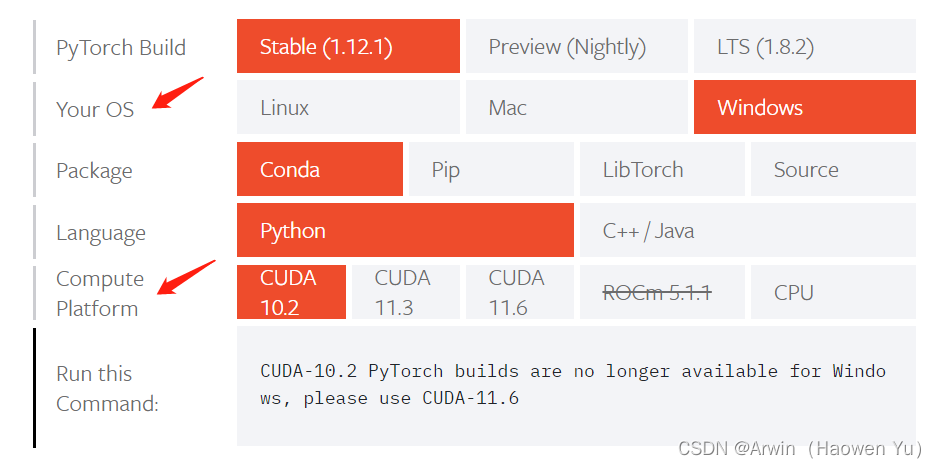
主要选择第二行和第四行:
在第二行中,根据同学们的电脑系统,来选择对应的pytorch版本。
在第四行中,根据同学们的电脑显卡配置,来选择对应的pytorch版本。具体来说, 没有GPU的电脑直接选择右下角CPU,然后复制最后一行的下载命令到终端中运行即可完成自动下载。是否选用CUDA就看自己的电脑有没有GPU,可以点击任务管理器>性能,如果看到下图,就表明具有GPU,右上角是显卡型号。
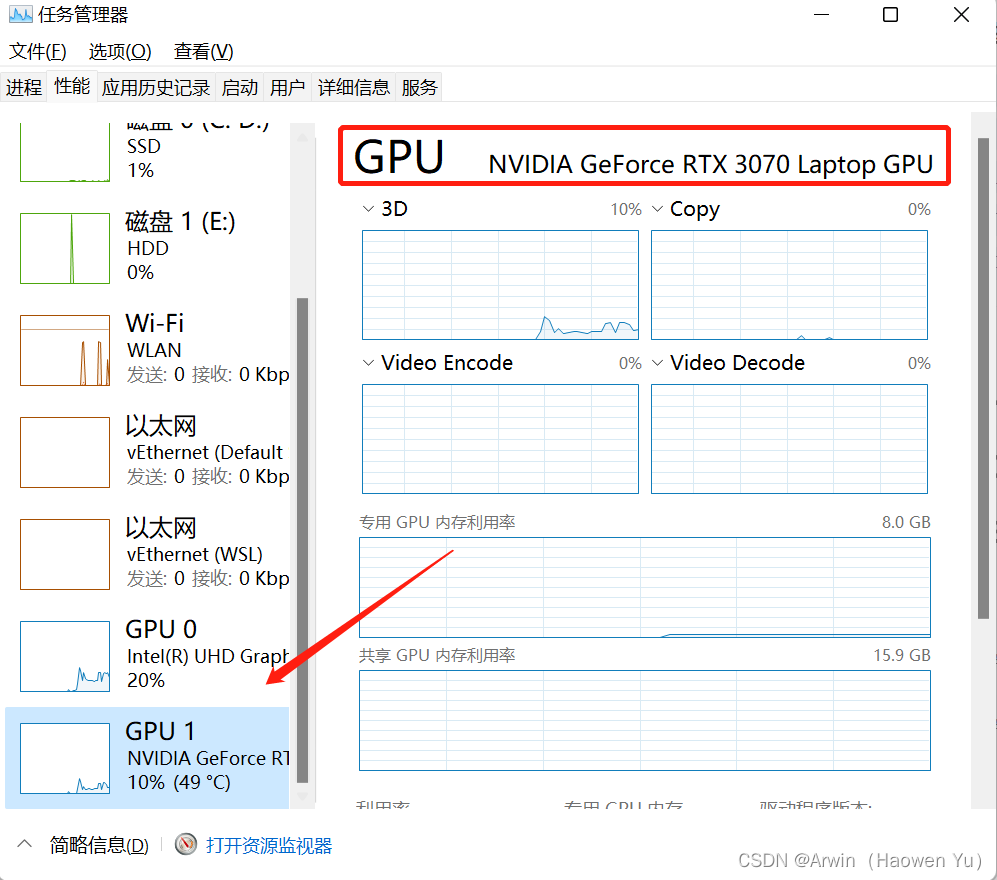
注意,只有NVIDIA的显卡,才支持GPU加速,否则下载对应的CPU pytorch版本即可。
更加详细的信息可以打开桌面右下角NVIDIA图标,点击帮助>系统信息
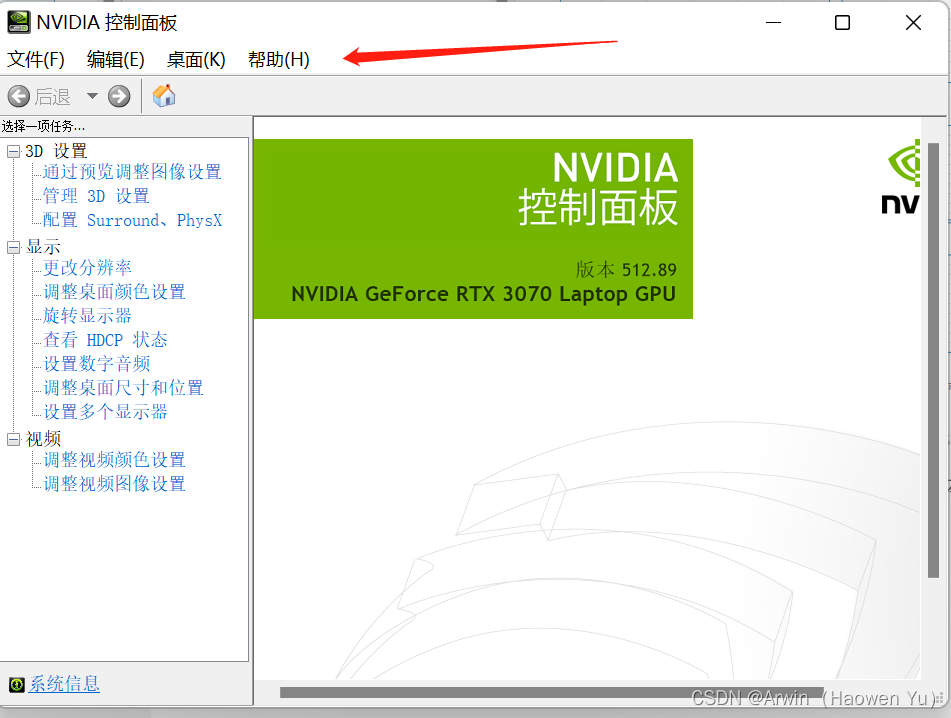
注意下图这个数值,与NVIDIA网站上CUDA对照表对比即可找出自己电脑适合那种型号的CUDA。
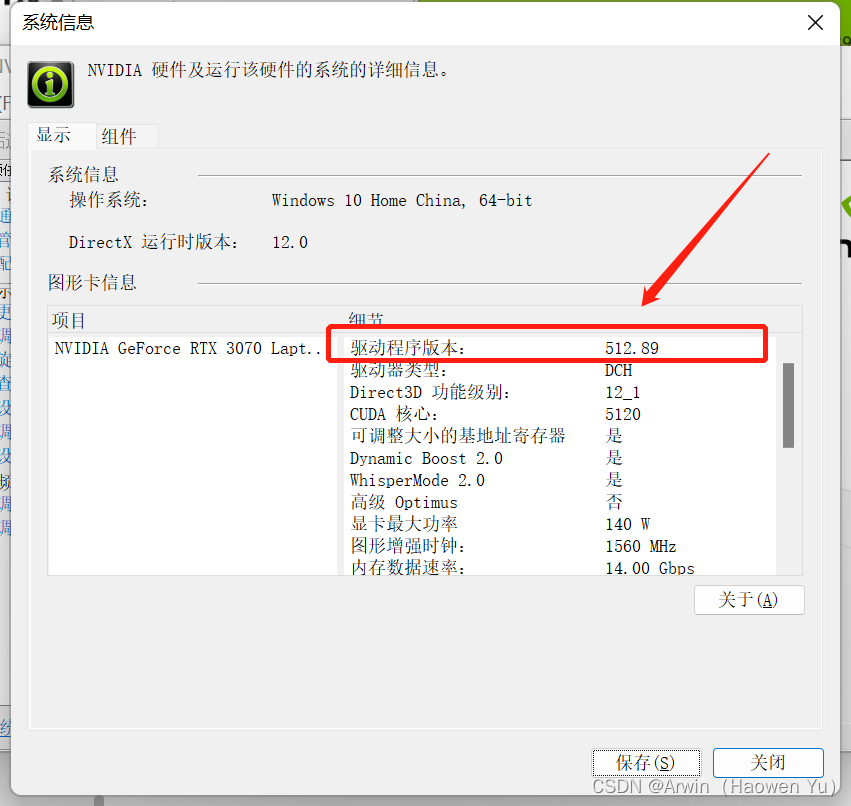
查询网址如下https://docs.nvidia.com/cuda/cuda-toolkit-release-notes/index.html
例如我的电脑是512.89,那么我就可以选择比较多,CUDA11.6以下都可以。
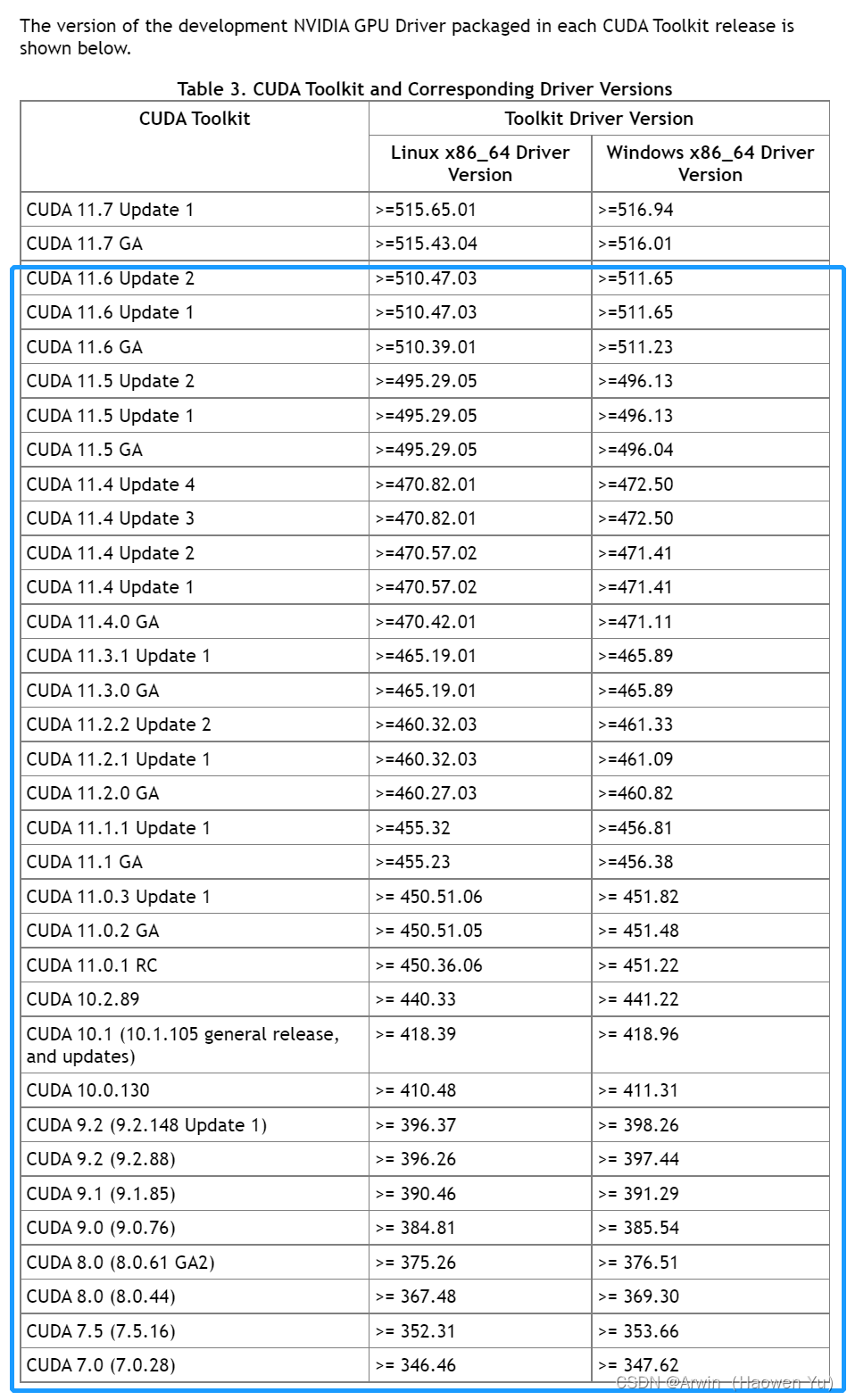
找到可以兼容的型号之后,打开Anaconda Prompt后输入官网相应的下载命令即可。以CUDA11.6为例,复制对应的代码官网代码后点击回车,会有一个安装提示,点y即可进行安装。
# NOTE: 'conda-forge' channel is required for cudatoolkit 11.6
conda install pytorch torchvision torchaudio cudatoolkit=11.6 -c pytorch -c conda-forge
如下载失败(HTTP 000…错误),可能是因为网络波动,则再次执行上述命令多试几次,或者切换网络(例如换成手机热点连接)。实战不行则尝试上述换源操作。
注意,NOTE的意思简单说是conda官网不建议大家换源,以防出现安装bug。
安装成功之后终端会显示done
之后输入python进入python环境,再输入import torch,如果显示界面如下,则代表成功安装。
如果安装的是GPU版本的pytorch,通过输入命令torch.cuda.is_available(),来检查是否安装成功。
如下图所示:

至于Linux系统配置pytorch环境与上述方法大同小异。唯一的区别是上述命令的执行环境从Anaconda Prompt编程了Linux终端。